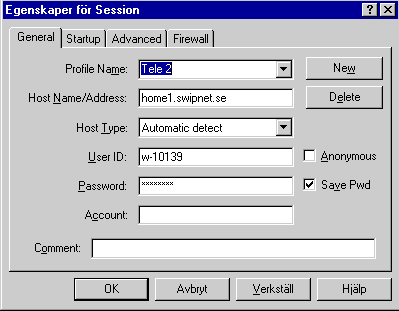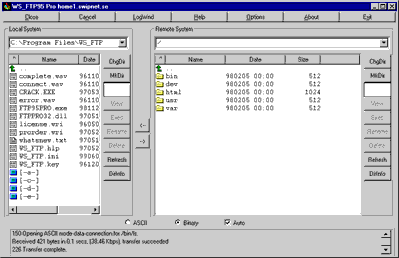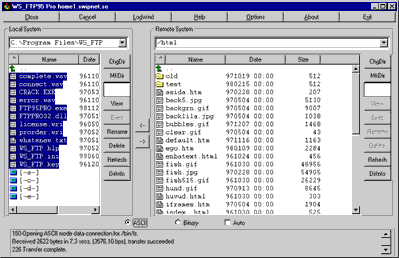<- < - Tillbaks
Du ska skriva in din operatör i rutan Profile Name. Uppgifterna i rutorna Host Name (din hemsidesadress utan http:// före), User Id (Användar-id) och Password (lösenord till hemsidesutrymmet) ska du fått från din operatör. Kryssa i rutan Save password så slipper du fylla i det varje gång. När du fyllt i alla uppgifter klicka på Save, så har du sparat din Session Profil. Den ligger då sparad under Profile Name. Sedan klickar du på OK (nu måste du vara upplopplad). Du kopplas upp via nätet till ditt hemsidesutrymme. |
|
Din hårddisken ser du i rutan Local System (till vänster på bilden). Oftast startar programmet i dess egen mapp, som i exemplet ovan. För att komma till din mapp där du har dina filer så dubbelklicka på på den gröna pilen för att komam vidare i ditt filsystem eller de små blå fyrkanterna längst ned för att byta enhet, exempelvis om filerna ligger på en diskett (A). På höger sida ser du *roten* på just ditt hemsidesutrymme när du loggat in. På Tele2 ska alla filer läggas i mappen html, kolla på din internetsleverantörs supportsidor för mer information. Du dubbelklickar på aktuell mapp, här html så öppnas den. |
|
Du behöver inte sitta och före över en fil i taget. Du kan markera enstaka med hjälp av CTRL eller många med hjälp av Shift. Du för över filerna genom att klicka på pilen som pekar mot höger ->, se till att du har ASCII ibockat för textfiler, .html .pl .css .htm .txt och Binary ibockat för binära filer som exempelvis .jpg .gif .exe .zip .avi .mpg. Går du in bland Options kan du konfigurera programmet, men det är överkurs. Lät det krångligt. Prova, okey om du misslyckas första gången. Shit happens. Det går att ta bort filer via FTP om de hamnade fel, markera och klicka på Delete. Lycka till! |